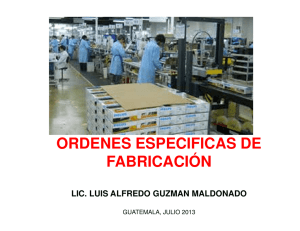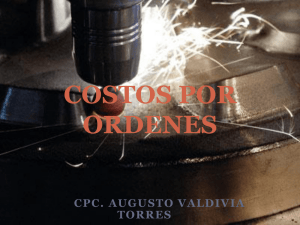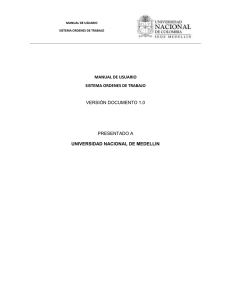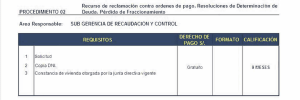manual de usuario sistema ordenes de trabajo versión
Anuncio
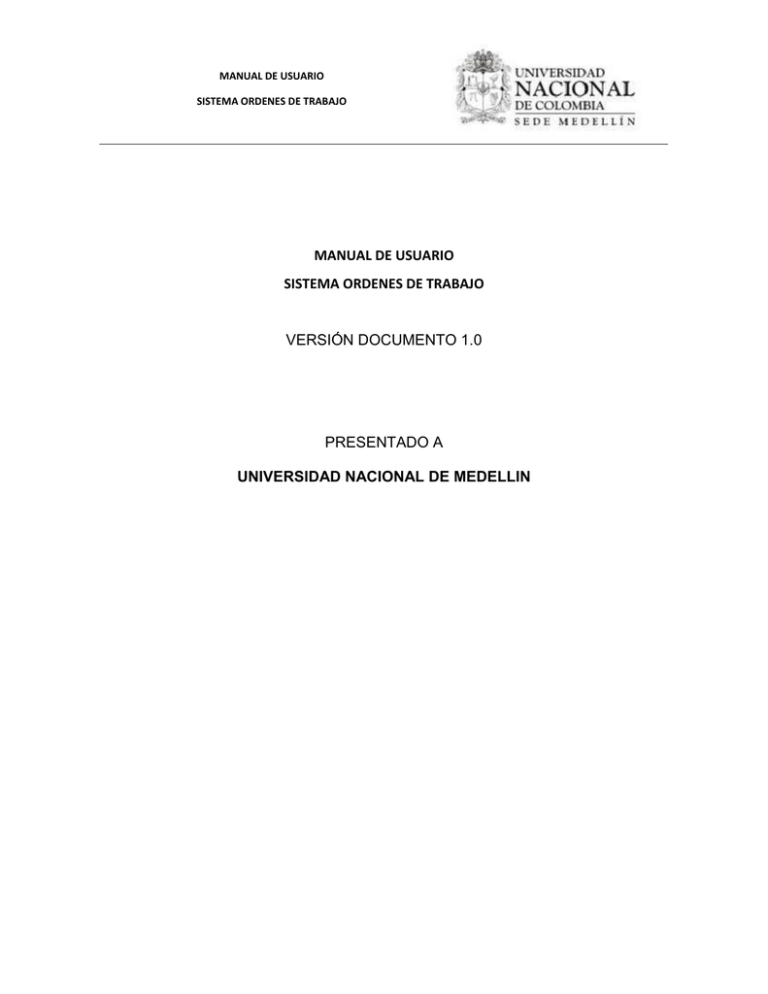
MANUAL DE USUARIO SISTEMA ORDENES DE TRABAJO MANUAL DE USUARIO SISTEMA ORDENES DE TRABAJO VERSIÓN DOCUMENTO 1.0 PRESENTADO A UNIVERSIDAD NACIONAL DE MEDELLIN MANUAL DE USUARIO SISTEMA ORDENES DE TRABAJO Tabla de Contenido 1. Introducción ................................................................................................................................ 3 2. Solicitante .................................................................................................................................... 4 3. Director ....................................................................................................................................... 7 4. Almacenista ............................................................................................................................... 11 5. Coordinador .............................................................................................................................. 15 6. Llenar encuesta de satisfacción ................................................................................................ 17 7. Re abrir orden ........................................................................................................................... 20 MANUAL DE USUARIO SISTEMA ORDENES DE TRABAJO 1. Introducción Este documento describirá la funcionalidad y el uso adecuado del sistema OT (Ordenes de Trabajo) creado para llevar un seguimiento y control de las ordenes de mantenimiento de infraestructura de la facultad de Minas de la Universidad Nacional. Las ordenes pueden ser de requerimientos preventivos (5% de los casos) o reportes de daños (95% de los casos). MANUAL DE USUARIO SISTEMA ORDENES DE TRABAJO 2. Solicitante Una persona con perfil de solicitante, podrá generar las ordenes de trabajo para luego estas ser analizadas por un usuario director y posteriormente sean o no asignadas para su atención. Ingresar a la aplicación, seleccionar la opción Casos/Nuevo Caso, luego de seleccionarla, hacer doble clic en la opción “Ordenes de trabajo (Registrar Solicitud)” Diligenciar la información solicitada en el registro de solicitud y hacer clic en la opción “Enviar” MANUAL DE USUARIO SISTEMA ORDENES DE TRABAJO En la nueva pantalla siguiente, se muestra la persona a la cual ha sido asignada la solicitud, ahora se debe hacer clic en la opción “Continuar” MANUAL DE USUARIO SISTEMA ORDENES DE TRABAJO MANUAL DE USUARIO SISTEMA ORDENES DE TRABAJO 3. Director Es la persona encargada de revisar y analizar la solicitud de acuerdo al nivel de riesgo, población impactada entre otras y definir si se atenderá o no la ordenes de trabajo asignando el proveedor correspondiente. Para atender una solicitud, se debe realizar lo siguiente Ingresar a la aplicación con un usuario de perfil director, hacer clic en la opción “Casos /Nuevo Caso”, luego hacer doble clic sobre la solicitud que se desea atender. Al hacer doble clic en la solicitud, el sistema cargara la información correspondiente a la solicitud, donde esta se puede editar o no, de acuerdo al estudio o análisis de la solicitud misma. Luego de editar la solicitud e ingresar el campo de atención, el usuario debe hacer clic en la opción “Enviar” MANUAL DE USUARIO SISTEMA ORDENES DE TRABAJO Una vez hecho lo anterior, el sistema mostrara la siguiente pantalla. Donde se podrá imprimir la plantilla de la orden de trabajo y se debe hacer clic en la opción “Siguiente Paso”. MANUAL DE USUARIO SISTEMA ORDENES DE TRABAJO MANUAL DE USUARIO SISTEMA ORDENES DE TRABAJO Luego de lo anterior, el sistema muestra la siguiente pantalla, donde se muestra la persona a la cual se asigna la tarea y donde se debe hacer clic en la opción “Continuar” MANUAL DE USUARIO SISTEMA ORDENES DE TRABAJO 4. Almacenista Es la persona encargada de entregar a los proveedores asignados, los materiales correspondientes para realizar el trabajo requerido por el solicitante. Para realizar una asignación de materiales, se debe realizar lo siguiente: Hacer clic sobre la opción “Casos/Nuevo Caso”, luego hacer doble clic sobre la solicitud asignada Hecho lo anterior, el sistema mostrara la siguiente pantalla, donde se deben asociar los materiales y hacer clic en la opción liquidar (en caso de que la opción ¿Entrega definitiva de la orden al almacén? Sea “si”). MANUAL DE USUARIO SISTEMA ORDENES DE TRABAJO Realizados los anteriores pasos, se muestra la siguiente pantalla, donde muestra la siguiente actividad a realizar por el mismo usuario con perfil almacenista. A continuación, se debe ingresar a la “bandeja de entrada”, y seleccionar la tarea recién gestionada MANUAL DE USUARIO SISTEMA ORDENES DE TRABAJO Luego de lo anterior, se muestra la siguiente pantalla, donde se debe seleccionar la información de cantidades usadas, devueltas o averiadas, etc Luego de lo anterior, el sistema mostrara la siguiente pantalla, donde se muestra que la orden ya se puede dar por finalizada, asignándola al usuario con perfil coordinador. MANUAL DE USUARIO SISTEMA ORDENES DE TRABAJO MANUAL DE USUARIO SISTEMA ORDENES DE TRABAJO 5. Coordinador El coordinador es la persona encargada de verificar que la orden de trabajo ha finalizado correctamente Para finalizar una orden de trabajo, se debe ingresar a la aplicación, luego hacer clic en la opción “Casos / Bandeja de entrada”, luego hacer doble clic en la solicitud procesada. Hecho lo anterior, el sistema mostrara la siguiente pantalla, donde se debe ingresar la información solicitada y luego hacer clic en la opción “Enviar” MANUAL DE USUARIO SISTEMA ORDENES DE TRABAJO Luego de hacer lo anterior, el sistema enviará un correo al solicitante (informando que la solicitud fue atendida y solicitando llenar la encuesta de satisfacción. El MANUAL DE USUARIO SISTEMA ORDENES DE TRABAJO sistema 6. muestra la siguiente pantalla informando la siguiente tarea Llenar encuesta de satisfacción Una vez la orden de trabajo sea ejecutada, le llegará un correo al usuario solicitando llenar la encuesta de satisfacción del servicio brindado. Para llenar la encuesta de satisfacción, el usuario debe: 1. Ingresar a la aplicación con un usuario que tenga asociado el perfil de solicitante 2. Hacer clic en la opción “Bandeja de entrada” MANUAL DE USUARIO SISTEMA ORDENES DE TRABAJO 3. Hacer doble clic sobre la tarea con tipo llenar encuesta de satisfacción 4. Al cargar la pantalla, se debe diligenciar la información correspondiente MANUAL DE USUARIO SISTEMA ORDENES DE TRABAJO MANUAL DE USUARIO SISTEMA ORDENES DE TRABAJO 5. Luego de ingresar la información correspondiente, hacer clic en la opción “Enviar”, el sistema mostrara la siguiente pantalla, donde se debe hacer clic en “Continuar” 7. Re abrir orden 1. Una vez diligenciada la encuesta de satisfacción, el sistema pregunta si requiere reabrir la orden. MANUAL DE USUARIO SISTEMA ORDENES DE TRABAJO MANUAL DE USUARIO SISTEMA ORDENES DE TRABAJO 2. Luego de seleccionar la información y haber hecho clic en la opción “Enviar”, el sistema mostrara la siguiente pantalla, donde indica que la orden se asignará nuevamente al director para su verificación 3. Luego de hacer clic en continuar, el sistema muestra la orden de trabajo listada en la bandeja de entrada del director. MANUAL DE USUARIO SISTEMA ORDENES DE TRABAJO 4. Al abrir la orden, el sistema muestra la siguiente pantalla, donde se debe seleccionar la información y hacer clic en la opción “Reprogramar Solicitud” MANUAL DE USUARIO SISTEMA ORDENES DE TRABAJO 5. Luego de esto, el sistema mostrara la siguiente pantalla, donde se debe hacer clic en la opción: “Siguiente paso” 6. Paso seguido el sistema mostrara la siguiente pantalla, donde se muestra el nuevo paso en el flujo y el empleado al que ha sido asociado e iniciará nuevamente la atención de la orden de trabajo.